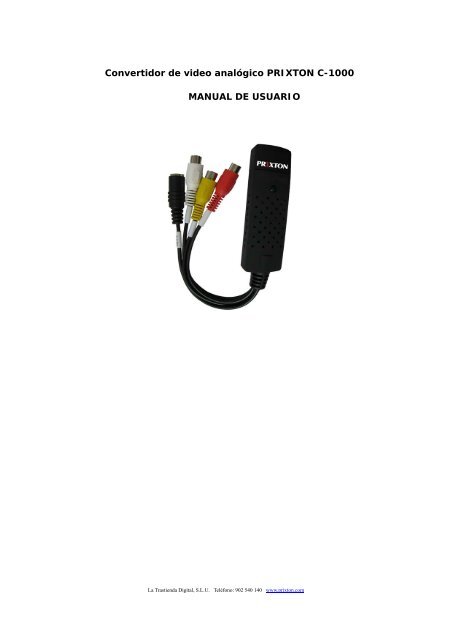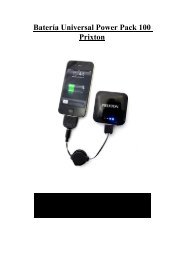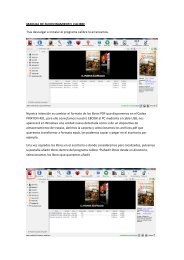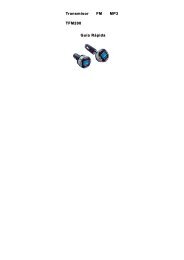Convertidor de video analógico PRIXTON C-1000 MANUAL DE ...
Convertidor de video analógico PRIXTON C-1000 MANUAL DE ...
Convertidor de video analógico PRIXTON C-1000 MANUAL DE ...
Create successful ePaper yourself
Turn your PDF publications into a flip-book with our unique Google optimized e-Paper software.
<strong>Convertidor</strong> <strong>de</strong> vi<strong>de</strong>o <strong>analógico</strong> <strong>PRIXTON</strong> C-<strong>1000</strong><br />
<strong>MANUAL</strong> <strong>DE</strong> USUARIO<br />
La Trastienda Digital, S.L.U. Teléfono: 902 540 140 www.prixton.com
1. INTRODUCCIÓN<br />
Gracias por elegir el <strong>Convertidor</strong> Analógico Digital <strong>PRIXTON</strong> C<strong>1000</strong>.<br />
Este dispositivo USB 2.0 es un equipo <strong>de</strong> captura específicamente diseñado para la captura <strong>de</strong><br />
archivos MPEG, el cual transmite a la pantalla imágenes en alta resolución a través <strong>de</strong> la conexión AV y<br />
S-Vi<strong>de</strong>o.<br />
Su instalación es muy sencilla, sólo hay que conectar la entrada <strong>de</strong> audio/ví<strong>de</strong>o en el VHS o<br />
en la vi<strong>de</strong>ocámara, y directamente al or<strong>de</strong>nador a través <strong>de</strong>l puerto USB <strong>de</strong>l que dispone el convertidor.<br />
Si su reproductor <strong>de</strong> ví<strong>de</strong>o no dispone <strong>de</strong> salida audio/ví<strong>de</strong>o, podrá realizar la conexión a través <strong>de</strong> la<br />
salida <strong>de</strong>l euroconector. Para ello se incluye un cable que por un extremo dispone <strong>de</strong> conexión para el<br />
euroconector y por el otro salida audio/vi<strong>de</strong>o. Conecte el euroconector a la salida <strong>de</strong> su vi<strong>de</strong>o y la<br />
conexión <strong>de</strong> A/V al convertidor.<br />
A<strong>de</strong>más, como accesorio complementario, se incluye otro cable (alargador) <strong>de</strong> A/V con salidas<br />
macho en ambos extremos que le facilitará la conexión <strong>de</strong> su reproductor al convertidor.<br />
Incluye dos CD´s <strong>de</strong> instalación. El primero incluye el programa “AV Grabber”, que sirve para la<br />
captura y conversión <strong>de</strong> los ví<strong>de</strong>os. El segundo consta <strong>de</strong> otra aplicación, “Ulead Vi<strong>de</strong>o Studio”, para la<br />
edición <strong>de</strong> los archivos que usted haya capturado.<br />
1.1 Características<br />
·USB 2.0<br />
·Crea tu propia filmoteca digital <strong>de</strong> alta <strong>de</strong>finición<br />
·Captura la fuente <strong>de</strong> vi<strong>de</strong>o <strong>de</strong>s<strong>de</strong> VHS, V8, Hi8…<br />
·Graba tus propios vi<strong>de</strong>os en DVD/VCD<br />
1.2 Requisitos <strong>de</strong>l sistema<br />
·Pentium-IV 1.6GHz o superior (recomendado)<br />
·256MB <strong>de</strong> memoria RAM o superior (recomendado)<br />
·Puerto USB (preferiblemente 2.0)<br />
·Tarjeta gráfica (Debe soportar DirectX 9.0c)<br />
·Tarjeta <strong>de</strong> sonido (compatible con AC97)<br />
·1GB <strong>de</strong> espacio libre en el disco duro<br />
·Microsoft Windows XP/ Windows Vista<br />
1.3 Contenido<br />
·1 x <strong>Convertidor</strong> <strong>de</strong> vi<strong>de</strong>o <strong>analógico</strong> C-<strong>1000</strong><br />
·1 x Manual <strong>de</strong> usuario<br />
·2 x CD <strong>de</strong> instalación (1º <strong>de</strong> captura y conversión, 2º <strong>de</strong> edición)<br />
·1 x Cable euroconector<br />
·1 x Cable AV<br />
La Trastienda Digital, S.L.U. Teléfono: 902 540 140 www.prixton.com
1.4 Conexiones <strong>de</strong>l dispositivo<br />
2. Instalación <strong>de</strong> Driver y Aplicación<br />
Antes <strong>de</strong> conectar por primera vez el <strong>Convertidor</strong> <strong>de</strong> ví<strong>de</strong>o Analógico <strong>PRIXTON</strong> C<strong>1000</strong> al<br />
or<strong>de</strong>nador, por favor inserte el CD-ROM <strong>de</strong> conversión y captura en la ranura <strong>de</strong>l CD y seleccione<br />
la opción “Instalar Driver”. En el siguiente apartado seleccione “No, no por el momento” y pulse<br />
“Siguiente”. Seleccione la opción “Instalar el programa automáticamente”.<br />
Pulse “Siguiente” para continuar la instalación.<br />
Seguido pulse la opción “Instalar” para que instale los drivers.<br />
La Trastienda Digital, S.L.U. Teléfono: 902 540 140 www.prixton.com
Pue<strong>de</strong> aparecer una ventana indicando que el producto no ha superado el test <strong>de</strong> certificado <strong>de</strong><br />
Windows. Seleccione “Continuar <strong>de</strong> cualquier manera”.<br />
Cuando aparezca la ventana “El asistente para nuevo Hardware encontrado ha concluido”, pulse en<br />
el botón “Finalizar” para completar la instalación <strong>de</strong>l driver.<br />
Para la instalación <strong>de</strong> la aplicación, pulse en la opción “Install AV grabber”. Seguido tendrá que<br />
elegir el idioma en el que quiere instalarlo y seguir los pasos que se vayan mostrando en la<br />
pantalla.<br />
La Trastienda Digital, S.L.U. Teléfono: 902 540 140 www.prixton.com
Asegúrese <strong>de</strong> que tiene instalado Dirext9.0 antes <strong>de</strong> instalar la aplicación. Si no es así, el sistema lo<br />
instalará automáticamente.<br />
A continuación se mostrará un mensaje <strong>de</strong> bienvenida para comenzar la instalación. Pulse<br />
“Siguiente”.<br />
Una vez revisadas y ajustadas todas las opciones, pulse “Siguiente” para comenzar la instalación<br />
<strong>de</strong> AV Grabber<br />
Aparecerá un mensaje automático para la instalación <strong>de</strong> “Windows Media Format9”, pulse “Sí”.<br />
(Solo para Windows XP)<br />
La Trastienda Digital, S.L.U. Teléfono: 902 540 140 www.prixton.com
Acepte para continuar con la instalación <strong>de</strong> “Windows Media Format9” (Solo para Windows XP)<br />
El sistema mostrará un mensaje indicando que la instalación ha finalizado y si <strong>de</strong>sea reiniciar el<br />
equipo. Elija la opción “Sí, quiero reiniciar mi equipo ahora”, para que los cambios efectuados<br />
tengan efecto. Seguido pulse “Finalizar”.<br />
Aparecerá el siguiente icono en el Escritorio<br />
Cuando haya finalizado todo, por favor compruebe en “Mi PC”, “Propieda<strong>de</strong>s” y seguido vaya a la<br />
opción “Administrador <strong>de</strong> dispositivos”. Podrá ver el nuevo driver <strong>de</strong>l dispositivo instalado:<br />
“USB2.0 Vi<strong>de</strong>o Device”<br />
La Trastienda Digital, S.L.U. Teléfono: 902 540 140 www.prixton.com
3. La aplicación: AV Grabber<br />
Menú principal<br />
Ajustes<br />
Pulse en el panel, seguido podrá ajustar algunas funciones.<br />
3.1.1 Fuente <strong>de</strong> Vi<strong>de</strong>o<br />
Pue<strong>de</strong> ajustar el sistema y fuente <strong>de</strong> vi<strong>de</strong>o que quiera utilizar.<br />
Hay varios sistemas <strong>de</strong> vi<strong>de</strong>o, como NTSC o PAL, aunque en España el<br />
habitual es PAL. También dispone <strong>de</strong> varias conexiones <strong>de</strong> vi<strong>de</strong>o, como<br />
pue<strong>de</strong>n ser el Vi<strong>de</strong>o compuesto y S-Vi<strong>de</strong>o. Por <strong>de</strong>fecto, aparecerá<br />
Vi<strong>de</strong>o Compuesto.<br />
3.1.2 Ajustes <strong>de</strong> color<br />
Pue<strong>de</strong> cambiar el brillo, el contraste, el tono, la saturación y la niti<strong>de</strong>z.<br />
Pulse “Por <strong>de</strong>fecto” para volver a los valores pre<strong>de</strong>terminados<br />
La Trastienda Digital, S.L.U. Teléfono: 902 540 140 www.prixton.com
3.1.3 Botón <strong>de</strong> captura opcional<br />
Instantáneo: Captura imágenes<br />
Capturar vi<strong>de</strong>o: Captura archivos <strong>de</strong> vi<strong>de</strong>o.<br />
3.1.4 Opciones <strong>de</strong> instantánea<br />
BMP: archivos en formato BMP.<br />
JPG: archivos en formato JPEG.<br />
Para cambiar la carpeta <strong>de</strong> <strong>de</strong>stino <strong>de</strong> las instantáneas, pulse “Examinar”<br />
3.1.5 Formatos <strong>de</strong> Vi<strong>de</strong>o<br />
DVD, SVCD, VCD, MPEG4, AVI, WMV, WMA y MP3<br />
Para cambiar la carpeta <strong>de</strong> <strong>de</strong>stino <strong>de</strong> los archivos <strong>de</strong> vi<strong>de</strong>o, pulse “Examinar”. Seguido podrá elegir la<br />
carpeta don<strong>de</strong> quiere almacenar los archivos.<br />
La Trastienda Digital, S.L.U. Teléfono: 902 540 140 www.prixton.com
4.Opciones <strong>de</strong> acceso directo (botón dcho)<br />
4.1 Most top<br />
4.2 Modo Pantalla completa<br />
Pue<strong>de</strong> ampliar la ventana a pantalla completa.<br />
Para volver al modo normal, pulse 2 veces sobre la pantalla con el<br />
botón izquierdo <strong>de</strong>l ratón.<br />
4.3 Mostrar panel <strong>de</strong> control<br />
Pue<strong>de</strong> mostrar u ocultar el display <strong>de</strong> AV Grabber<br />
4.4 Entrada <strong>de</strong> vi<strong>de</strong>o<br />
Seleccione la fuente <strong>de</strong> vi<strong>de</strong>o<br />
Hay dos opciones: Vi<strong>de</strong>o Compuesto y S-Vi<strong>de</strong>o.<br />
Por <strong>de</strong>fecto aparecerá Vi<strong>de</strong>o Compuesto.<br />
4.5 Modo <strong>de</strong> vi<strong>de</strong>o<br />
Pue<strong>de</strong> cambiar el formato <strong>de</strong> vi<strong>de</strong>o a PAL/NTSC/SECAM<br />
4.6 Grabar<br />
Pue<strong>de</strong> grabar en directo sus programas <strong>de</strong> televisión. Si figura en<br />
color gris esta opción no estará disponible.<br />
4.7 Detener<br />
Esta opción <strong>de</strong>tiene la grabación. Cuando esté en reproducción,<br />
esta opción no está disponible.<br />
4.8 Acerca <strong>de</strong><br />
Muestra información <strong>de</strong> la versión y copyright <strong>de</strong> AV Grabber<br />
4.9 Salir<br />
Cierra el programa AV Grabber<br />
5. Uso <strong>de</strong> AV Grabber<br />
5.1 Grabar<br />
AV Grabber es una aplicación para la grabación <strong>de</strong> programas <strong>de</strong> vi<strong>de</strong>o y audio. Soporta MPEG-1 y<br />
MPEG-2, así ocupará menos espacio.<br />
La Trastienda Digital, S.L.U. Teléfono: 902 540 140 www.prixton.com
5.1.1.: Grabar<br />
Una vez conectado el convertidor mediante el cable <strong>de</strong> euroconector o cables <strong>de</strong> A/V a su vi<strong>de</strong>o,<br />
vi<strong>de</strong>ocámara… y el puerto USB <strong>de</strong>l producto a su PC, comience a reproducir el vi<strong>de</strong>o que quiere<br />
digitalizar y seguidamente pulse el botón (4 grabar) para comenzar la grabación, pulse “Stop” para<br />
<strong>de</strong>tenerla. AV Grabber guardará el archivo digitalizado automáticamente en la carpeta que haya<br />
seleccionado anteriormente.<br />
5.1.2 Ventana <strong>de</strong> estados<br />
AV Grabber muestra el estado <strong>de</strong> la aplicación.<br />
5.1.3 Espacio <strong>de</strong> grabación<br />
El espacio <strong>de</strong>l disco, <strong>de</strong>pen<strong>de</strong>rá <strong>de</strong>l formato en le que esté grabando. A continuación se muestra<br />
información para que tenga referencias:<br />
5.2 Instantánea<br />
Cuando esté en reproducción, pulse el botón para capturar la imagen y guardarla, por ejemplo<br />
en formato BPM. Después <strong>de</strong> presionar el botón <strong>de</strong> instantánea, el software guardará la imagen<br />
automáticamente.<br />
5.3 Reproducción <strong>de</strong> vi<strong>de</strong>o<br />
AV Grabber también reproducirá los archivos <strong>de</strong> vi<strong>de</strong>o que haya grabado anteriormente.<br />
5.3.1 Pulse para elegir su programa favorito y reproducirlo. Para ello haga doble click sobre el<br />
archivo o pulse sobre él con el botón <strong>de</strong>recho <strong>de</strong>l ratón y elija la opción “Abrir”.<br />
La Trastienda Digital, S.L.U. Teléfono: 902 540 140 www.prixton.com
5.3.2 Estado<br />
La ventana mostrará información <strong>de</strong>l programa que esté viendo en ese momento.<br />
5.4 Acerca <strong>de</strong> AV Grabber<br />
Pulse “Acerca <strong>de</strong>” o... en el botón <strong>de</strong>recho <strong>de</strong>l ratón para ver la versión <strong>de</strong> AV Grabber.<br />
POLÍTICA <strong>DE</strong> GARANTÍA<br />
Este producto dispone <strong>de</strong> una garantía <strong>de</strong> 2 años <strong>de</strong>s<strong>de</strong> la fecha <strong>de</strong> compra.<br />
Cuando tenga algún problema que no pueda solucionar <strong>de</strong>berá llamar al Teléfono <strong>de</strong> Asistencia 902<br />
540 140.<br />
En este teléfono le intentarán solucionar su problema mediante asistencia telefónica en primera<br />
instancia. Si no es posible y persiste su problema, se tramitará la garantía en cumplimiento con la ley<br />
vigente.<br />
La Garantía no será válida cuando:<br />
· El número <strong>de</strong> serie haya sido modificado o resulte ilegible.<br />
· El producto haya sido manipulado por personal no autorizado.<br />
· El producto haya sufrido daños proce<strong>de</strong>ntes <strong>de</strong> un mal uso o negligencia, así como por daños<br />
producidos <strong>de</strong> su almacenamiento y transporte.<br />
· En caso <strong>de</strong> fuerza mayor.<br />
La Trastienda Digital, S.L.U. Teléfono: 902 540 140 www.prixton.com
CERTIFICADO <strong>DE</strong> GARANTÍA<br />
MO<strong>DE</strong>LO: <strong>Convertidor</strong> <strong>de</strong> ví<strong>de</strong>o Analógico <strong>PRIXTON</strong> C-<strong>1000</strong><br />
Fecha <strong>de</strong> adquisición:<br />
Si ha adquirido este producto en una promoción <strong>de</strong> algún periódico,<br />
indique cuál:<br />
Nombre y Apellidos:<br />
Dirección: CP:<br />
Ciudad: Provincia:<br />
Tel.:<br />
Teléfono <strong>de</strong> asistencia técnica:<br />
902 540 140<br />
Dirección<br />
La Trastienda Digital<br />
Parque Tecnológico Edif. 105 1ª Planta<br />
48170 Zamudio. Vizcaya<br />
Acceda a la web www.prixton.com y registre su producto utilizando el Nº <strong>de</strong> serie otorgado para disfrutar <strong>de</strong><br />
actualizaciones <strong>de</strong> software y ventajas exclusivas. Conserve intacto este Nº <strong>de</strong> serie para tramitar la garantía.<br />
La Trastienda Digital, S.L.U. Teléfono: 902 540 140 www.prixton.com